win10笔记本电脑中的分辨率要调整解决办法
来源:game773整合
作者:
时间:2024-03-12 23:28
小编:773游戏
分辨率对我们使用电脑者来说很重要,分辨率没有调好会影响我们的视觉效果,久了的话会导致我们眼疲劳,所以这是非常重要的。我就为大家如何调整分辨率。
win10笔记本电脑中的分辨率要调整解决方法:
1. 右键单击win10桌面的空白区域,然后选择屏幕分辨率。
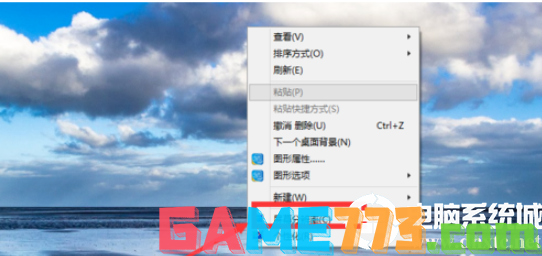
2. 输入后,设置显示,分辨率和方向,然后单击“应用”。

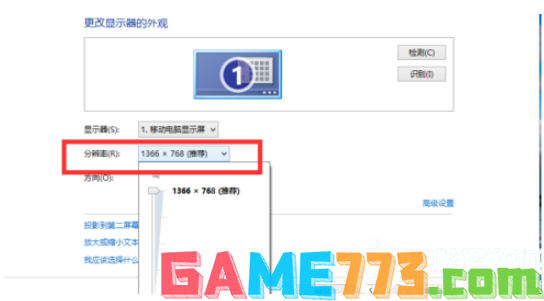
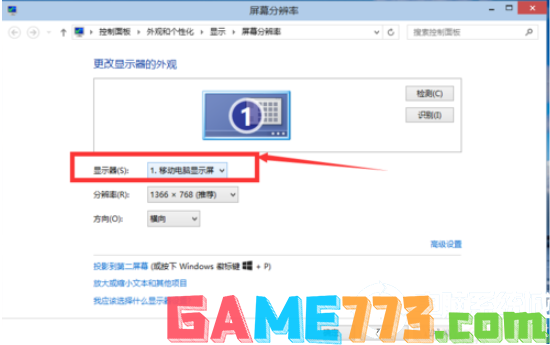
3. 选中“自定义大小”选项,您可以选择“放大或缩小文本和其他项目”来调整所有项目的大小。
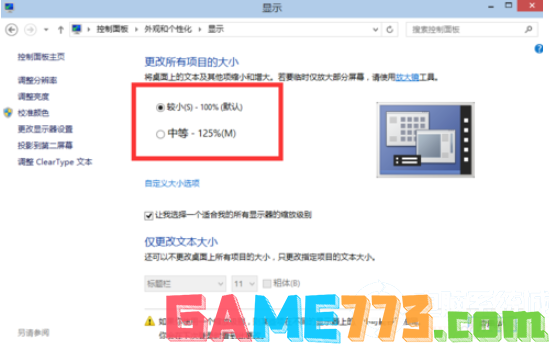
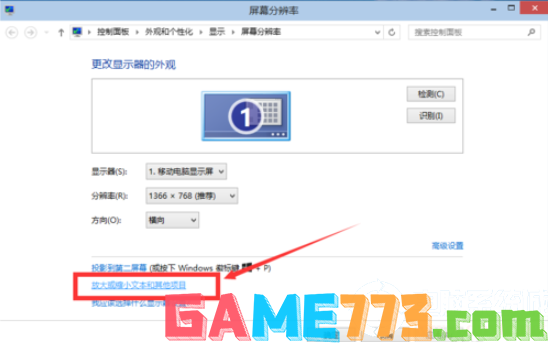
4. 您可以在“仅更改文本大小”中选择适当的列以调整其大小。设置后,单击“应用”。
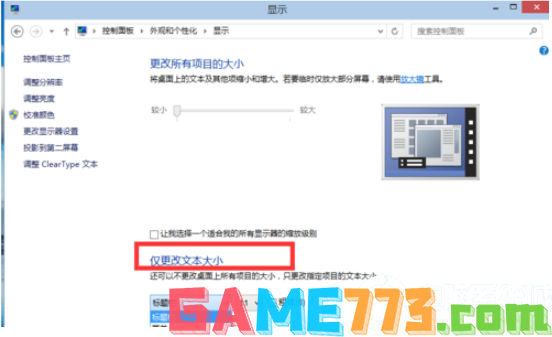
很多时候也可以根据系统显示的推荐来用,一般情况下都是调整好的,想了解更多内容可以对电脑进行关注!
上文是win10笔记本电脑中的分辨率要调整解决方法的全部内容了,文章的版权归原作者所有,如有侵犯您的权利,请及时联系本站删除,更多笔记本分辨率怎么调?相关资讯,请关注收藏773游戏网。
下一篇:最后一页














